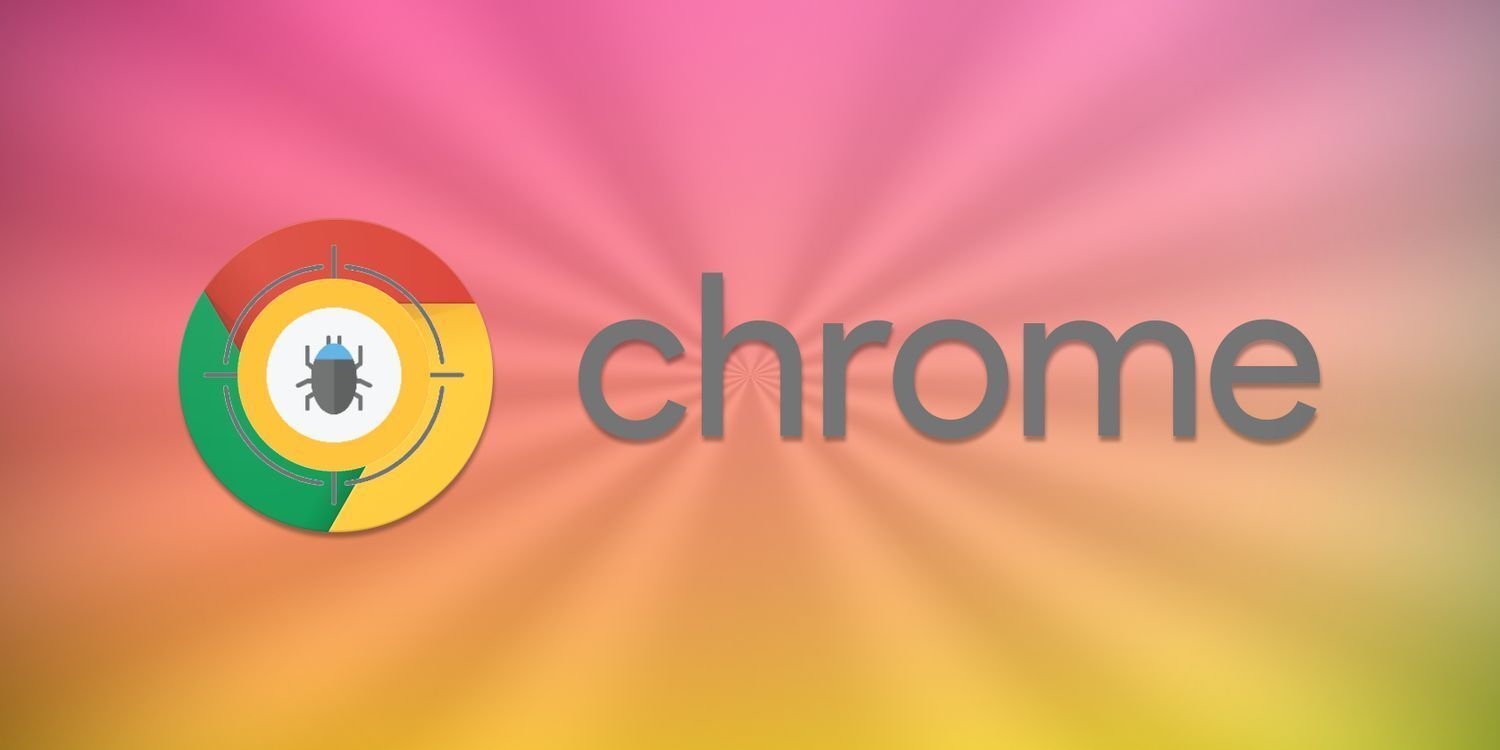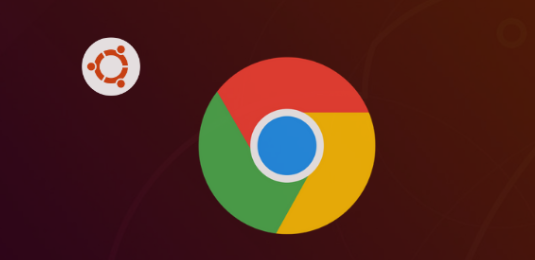当前位置:
首页 >
google Chrome浏览器网页打不开dns缓存清理教程
google Chrome浏览器网页打不开dns缓存清理教程
时间:2025-07-24
来源:谷歌浏览器官网
详情介绍
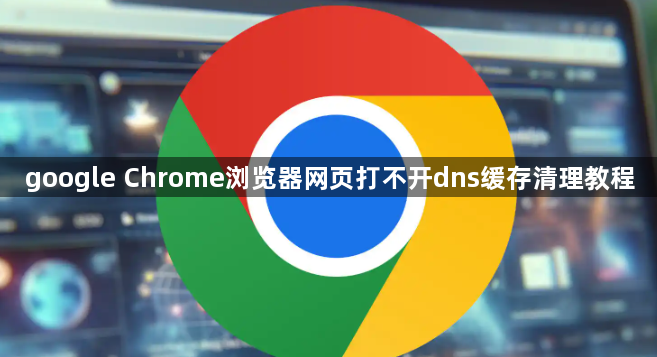
1. 通过Chrome内置功能清除DNS缓存
- 打开Chrome浏览器,在地址栏输入`chrome://net-internals/dns`并按回车键访问。
- 在页面中找到“Clear host cache”按钮,点击后即可清除浏览器保存的DNS缓存数据。
- 清理完成后,建议重启浏览器以确保操作生效。
2. 结合系统网络设置刷新DNS
- Windows系统:按下`Win+R`键打开运行窗口,输入`cmd`并回车,以管理员身份运行命令提示符。依次输入以下命令并回车:
- `ipconfig/flushdns`(清除系统DNS缓存)
- `ipconfig/release`(释放当前网络连接)
- `ipconfig/renew`(重新获取IP地址)。
- Mac系统:打开终端,输入命令`sudo killall -HUP mDNSResponder`并回车,强制刷新DNS解析服务。
3. 使用浏览器扩展工具简化操作
- 安装扩展程序如“DNS Flusher for Chrome”或“Cache Killer”,通过点击工具栏图标即可快速清除DNS缓存,适合频繁需要清理缓存的用户。
4. 其他注意事项
- 若清理后仍无法打开网页,可尝试删除浏览器Cookie和站点数据(设置→隐私与安全→清除浏览数据)。
- 确保操作系统的网络配置正确,例如检查代理设置(设置→高级→系统→打开代理设置)。
继续阅读